Επαναφορά προεπιλεγμένων εργαλείων διαχείρισης στα Windows 10
Το Administrative Tools είναι ένας από τους πιο χρήσιμους φακέλους που διατίθενται στα Windows 10. Τα εργαλεία που περιέχονται εκεί επιτρέπουν στο χρήστη να διαχειρίζεται πολλές παραμέτρους του λειτουργικού συστήματος. Σε αυτό το άρθρο, θα δούμε πώς να επαναφέρετε τις συντομεύσεις που λείπουν στο φάκελο Εργαλεία διαχείρισης στα Windows 10.

Τα Windows 10 συνοδεύονται από μια σειρά από βοηθητικά προγράμματα που είναι διαθέσιμα στο φάκελο Εργαλεία διαχείρισης.
Διαφήμιση
Εργαλεία διαχείρισης στα Windows 10
Υπηρεσίες Component - Διαχείριση στοιχείων Component Object Model (COM). Αυτές οι υπηρεσίες θα πρέπει να χρησιμοποιούνται από προγραμματιστές και διαχειριστές.
Διαχείριση υπολογιστών - Επιτρέπει τη διαχείριση διαφόρων επιλογών τοπικών ή απομακρυσμένων υπολογιστών με ενοποιημένη διεπαφή χρήστη. Σας επιτρέπει να διατηρείτε συστήματα αρχείων, να προβάλλετε αρχεία καταγραφής και να διαχειρίζεστε χρήστες και υπηρεσίες συστήματος. Αυτό το εργαλείο περιλαμβάνει έναν αριθμό εργαλείων που είναι διαθέσιμα ξεχωριστά στο φάκελο Εργαλεία διαχείρισης.
Ανασυγκρότηση και βελτιστοποίηση μονάδων δίσκου - Ενώ τα Windows ανασυγκροτούν αυτόματα τις μονάδες δίσκου ως μέρος της τακτικής συντήρησης, αυτό το εργαλείο σάς επιτρέπει να εκτελέσετε την ανασυγκρότηση με μη αυτόματο τρόπο.
ΕΚΚΑΘΑΡΙΣΗ δισκου - Χρησιμοποιήστε αυτό το εργαλείο για να αφαιρέσετε προσωρινά αρχεία, παλιά αρχεία καταγραφής, να αδειάσετε τον Κάδο Ανακύκλωσης και να διαγράψετε περιττά αρχεία του Windows Update.
Πρόγραμμα προβολής συμβάντων - Προβολή αρχείων καταγραφής συστήματος και εφαρμογών.
Hyper-V Manager - Επιτρέπει στον χρήστη να διαχειρίζεται την πλατφόρμα εικονικοποίησης του όπου είναι διαθέσιμη.
iSCSI Initiator - Διαμορφώνει τις συνδέσεις μεταξύ συσκευών αποθήκευσης σε ένα δίκτυο.
Τοπική Πολιτική Ασφάλειας - Εκκινεί την εφαρμογή Group Policy Editor.
Πηγές δεδομένων ODBC - Εκκινεί το Open Database Connectivity (ODBC) όπου ο χρήστης ρυθμίζει τις συνδέσεις με διάφορες μηχανές βάσης δεδομένων και πηγές δεδομένων.
Παρακολούθηση απόδοσης - Εμφανίζει λεπτομερώς πληροφορίες συστημάτων σχετικά με τη χρήση της CPU, της RAM, του δικτύου και άλλων πόρων συστήματος.
Διαχείριση εκτυπώσεων - Επιτρέπει στο χρήστη να διαχειρίζεται εκτυπωτές και διακομιστές εκτύπωσης σε δίκτυο.
Παρακολούθηση πόρων - Εμφανίζει λεπτομερώς τη χρήση πόρων ανά εφαρμογή.
Υπηρεσίες - Διαχειρίζεται όλες τις υπηρεσίες συστήματος που εκτελούνται στο παρασκήνιο στα Windows.
Διαμόρφωση συστήματος - Αυτό το εργαλείο, γνωστό ως msconfig.exe, επιτρέπει στο χρήστη να αλλάξει τις επιλογές εκκίνησης του λειτουργικού συστήματος και να διαχειριστεί τη διαδικασία εκκίνησης.
Πληροφορίες συστήματος - Εμφανίζει πληροφορίες σχετικά με τον υπολογιστή, το λειτουργικό σύστημα και το υλικό του. Αυτό το εργαλείο είναι επίσης γνωστό ως msinfo32.exe.
Χρονοδιάγραμμα εργασιών - Αυτό το εργαλείο επιτρέπει στο χρήστη να προγραμματίζει τις εφαρμογές και τα εργαλεία να εκτελούνται αυτόματα.
Τείχος προστασίας των Windows με προηγμένη ασφάλεια - Επιτρέπει την αλλαγή επιλογών για την ενσωματωμένη εφαρμογή Τείχος προστασίας σε τοπικό ή απομακρυσμένο υπολογιστή χρησιμοποιώντας τη βελτιωμένη διεπαφή χρήστη.
Windows Memory Diagnostic - Επιτρέπει τον έλεγχο της εγκατεστημένης μνήμης RAM για σφάλματα.
Επαναφορά προεπιλεγμένων εργαλείων διαχείρισης στα Windows 10
Εάν λείπουν ορισμένες από τις συντομεύσεις των Εργαλείων διαχείρισης, για παράδειγμα, εάν τις διαγράψατε κατά λάθος ή εργαλείο τρίτου κατασκευαστή ή κακόβουλο λογισμικό τα κατέστρεψε, μπορείτε να τα επαναφέρετε κατεβάζοντας τις προεπιλεγμένες συντομεύσεις και τοποθετώντας τες στο δεξιός φάκελος. Εδώ είναι πώς.
Για να επαναφέρετε τα προεπιλεγμένα Εργαλεία διαχείρισης στα Windows 10, κάντε το εξής.
- Λήψη αυτού του αρχείου ZIP: Λήψη συντομεύσεων εργαλείων διαχείρισης.
- Ξεβουλώνω το ληφθέν αρχείο .zip.
- Κάντε διπλό κλικ στο αρχείο administrative_tools.zip για να το ανοίξετε.
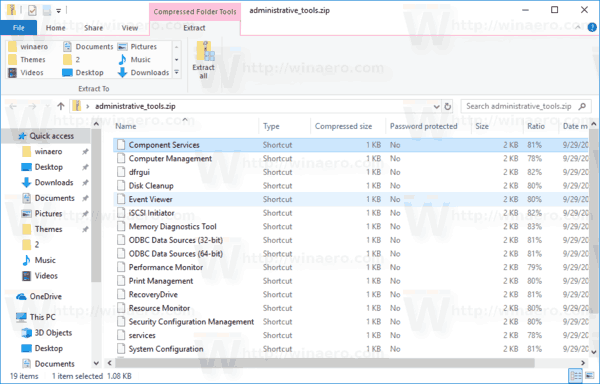
-
Ανοίξτε την Εξερεύνηση αρχείων και επικολλήστε τα παρακάτω στη γραμμή διευθύνσεων:
%ProgramData%\Microsoft\Windows\Start Menu\Programs\Administrative Tools.
- Σύρετε και αποθέστε τις απαιτούμενες συντομεύσεις από τον ανοιχτό φάκελο αρχείου ZIP στην Εξερεύνηση αρχείων.
- Επιβεβαιώστε την προτροπή UAC.

Τελείωσες!
Σχετικά Άρθρα:
Πώς να ανοίξετε τα εργαλεία διαχείρισης στα Windows 10



